
Ne kadar podcast'leri indirebilir misin? Spotify için MP3? Aşağıdaki yazıyı okuyun, en iyi çözümü bulacaksınız.
Platformda seçebileceğiniz 6 milyondan fazla podcast başlığı var, Spotify podcast'ler için en popüler yerlerden biridir. Ancak bazen podcast'leri sorunsuz bir şekilde yayınlamak için her zaman istikrarlı bir ağ bağlantımız olmayabilir. Neyse ki, ağ sorununu kolayca önlemek için podcast'leri bilgisayarlarımıza veya mobil cihazlarımıza indirebiliriz. Daha fazla uzatmadan, podcast'leri nasıl indireceğinizi anlatalım MP3 Hızlı ve kolay adımlarla formatlayın.
İçindekiler Kılavuzu Bölüm 1. Podcast'ler Nasıl İndirilir? Spotify?Bölüm 2. Podcast'ler Nasıl İndirilir? Spotify için MP3?Bölüm 3. Podcast'leri İndirme Hakkında SSS SpotifyBölüm 4. Hepsini Özetlemek
Spotify en çok bir müzik akışı hizmeti olarak bilinir, ancak podcast'ler de sunar. Bazı özel podcast'ler de dahil olmak üzere hemen hemen her popüler podcast'e şu adresten erişilebilir: Spotify çevrimiçi. Ancak podcast'leri indirebilir misiniz? Spotify çevrimdışı dinlemek için mi? Kesinlikle evet! Şarkıların, albümlerin ve çalma listelerinin aksine (bunlar bir ücretli Premium abonelik indirmek için), tüm Spotify Kullanıcılar podcast'leri indirip çevrimdışı dinleyebilirler.
Lafı fazla uzatmadan, hem masaüstünde hem de mobilde bunu nasıl yapacağınızı anlatalım!
1 Adım. Açın Spotify Android/iOS cihazınızda uygulamayı indirin ve wifi veya mobil veriye bağlı olduğunuzdan emin olun. (Not: Mobil üzerinden indirme, mobil planınızın veri sınırlarını etkileyecektir.)
2 Adım. İndirmek istediğiniz podcast'i bulun. Tek bir bölümü indirmek için podcast'in adına dokunun. Bir bölümü cihazınıza indirmek için bölüm listesini aşağı kaydırın ve bölümün sağındaki aşağı ok simgesine dokunun.
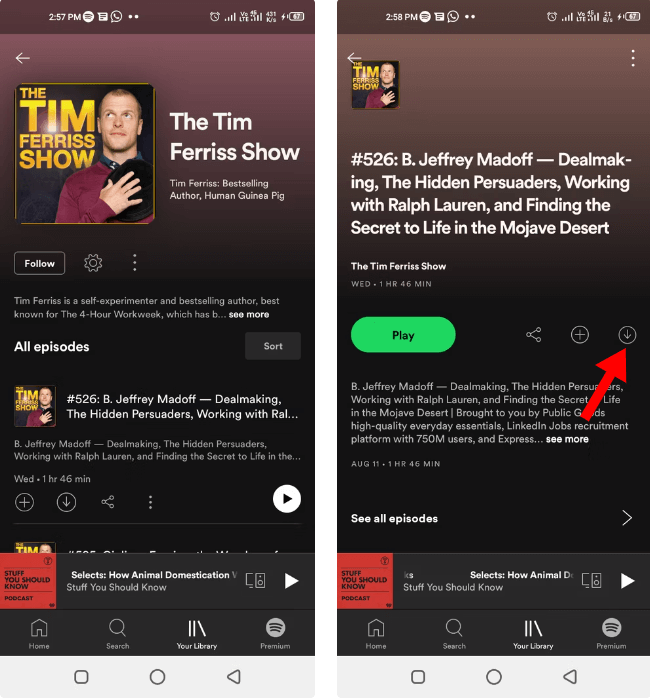
3 Adım. Bölüm indirildiğinde aşağı ok göstergesi yeşil renge döner. Podcast bölüm listesi veya Kitaplığınız > Podcast'ler > İndirilenler indirilen bölümleri oynatmak için kullanılabilir.

Tüm podcast'lerinizden bölümleri indirmek için telefonunuzda yeterli depolama alanına ihtiyacınız olduğunu unutmayın. Aksi takdirde, kitaplığınızdan yalnızca birkaç podcast seçmek daha iyi bir fikir olabilir.
Podcast'leri nasıl indirebilirsiniz? Spotify bilgisayarınızı mı kullanıyorsunuz? İndiriliyor Spotify podcast'leri bilgisayarınıza aktarmak kolaydır, ancak bu yalnızca masaüstü uygulamasında yapılabilir. Şu adımları izleyin:
1 Adım. Açın Spotify Masaüstü uygulaması. Hesabınızda oturum açın ve cihazınızın internete bağlı olduğundan emin olun.
2 Adım. İndirmek istediğiniz podcast'i seçin. Bölümün adının yanındaki aşağı ok düğmesine tıklayın. İndirmenin tamamlanmasını bekleyin. İndirilen içerik Kitaplığınız'a kaydedilir ve yeşil bir ok gösterilir.
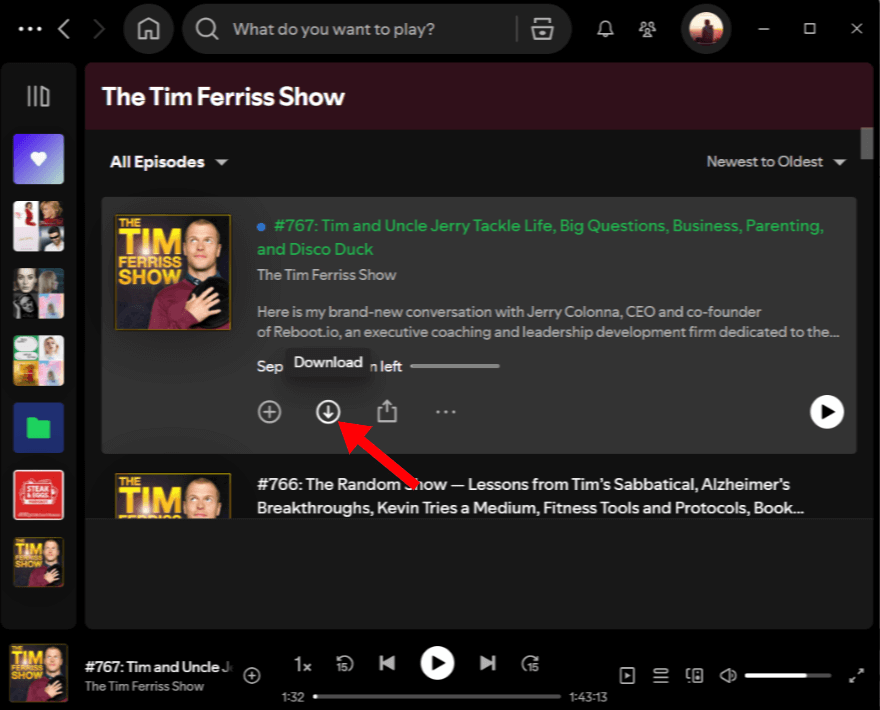
Podcast'ler indiriliyor Spotify uygulamasını kullanarak kolaydır. Bazı kullanıcılar podcast indirmelerini diğer cihazlara taşıma eğilimindedir. MP3 oynatıcı veya araba için USB flash sürücü. Ne yazık ki, tüm şarkılar, albümler ve podcast'ler Spotify Dijital haklar yönetimi ile OGG Vorbis formatında kodlanmıştır (DRM). Bu, yalnızca indirilen podcast'leri kullanarak oynatabileceğiniz anlamına gelir. Spotify veya yetkili cihazlar.
Podcast'leri nasıl indirebilirsiniz? Spotify Kişisel kullanımınız için sınırlama olmaksızın mı? Burada öncelikle bunları yapmak için bir DRM kaldırma aracı edinmelisiniz Spotify şarkıları DRM'siz olarak indirin ve MP3, çoğu cihaz ve oynatıcıyla uyumlu bir formattır. DRM'yi atlatmak için Spotify, DumpMedia Spotify Music Converter ilk tercihiniz.
Bu program dönüştürmenize yardımcı olabilir Spotify podcast/şarkı/çalma listesi/albüm MP3 yüksek kalitede, neredeyse orijinaliyle aynı. Ayrıca, bazı sıradan ses dönüştürücülerinin aksine, bu araç DRM'yi şuradan kaldır Spotifybunu yapmanızı mümkün kılıyor dinlemek Spotify çevrimdışı yalnızca uygulamanın kendisinde değil, aynı zamanda MP3 oynatıcı, iPod, cep telefonu vb.
🏅Daha Şaşırtıcı Özellikler DumpMedia Spotify Music Converter:
Podcast'leri nasıl indirebilirsiniz? Spotify için MP3? Şimdi, nasıl dönüştürüleceğini öğrenelim Spotify podcast'ler MP3 tek tıklamayla toplu halde DumpMedia Spotify Music Converter:
1 Adım. Indirin ve yükleyin DumpMedia Spotify Music Converter Mac'inize/Windows. Başlatın ve arayüzü göreceksiniz. Kullanın Spotify Giriş yapmak için Premium/Ücretsiz hesap.
2 Adım. Web oynatıcısında oturum açtıktan sonra, Spotify Herhangi bir podcast'e erişmek için çevrimdışı akış için indirin. Sadece onları dönüştürme listesine sürükleyip bırakarak (artı düğmesi), içerdiği tüm podcast'ler dönüştürmeyi işlemeye hazır hale getirilmek üzere eklenecektir.

3 Adım. Podcast'leri nasıl indirebilirsiniz? Spotify için MP3? Artık çıktı formatını şu şekilde ayarlayabilirsiniz: MP3 ve kullanmak istediğiniz çıktı klasörü.

4 Adım. Son olarak sayfanın alt kısmında bulunan "Dönüştür" butonuna dokunun, yazılım dönüştürme işlemini başlatacaktır.

Yalnızca birkaç dakika içinde, dönüştürülmesini beklemeniz gerekir. Spotify bilgisayarınıza kaydedilen podcast'ler. Bunlar artık korumadan muaf olacak ve böylece bunları istediğiniz herhangi bir cihazda veya medya oynatıcısında kaydedebilir, erişebilir, oynatabilirsiniz. Paylaşım Spotify Arkadaşlarınız veya aile üyelerinizle birlikte hiçbir ücret ödemeden indirmeler de mümkün olacak!
dönüştürme Spotify podcast'ler MP3 izinsiz olarak birçok ülkede yasa dışıdır ve ayrıca ihlal edebilir Spotify'nin hizmet şartları, özellikle bu dönüştürülmüş podcast'leri kar amacıyla kullanıyorsanız. Ancak, sadece dönüştürürseniz Spotify Kişisel koleksiyon amaçlı podcast'ler de kabul edilebilir.
Mükemmel ses kalitesinin peşinde olanlar için, podcast'leri, şarkıları, albümleri veya çalma listelerini FLAC dosyası olarak indirebilirsiniz. DumpMedia Spotify Music Converter.
İster ücretsiz bir kullanıcı olun, ister Spotify Premium abone, blogumuzdaki adımları izleyerek favori podcast'lerinizi kolayca indirebilirsiniz. Ancak, podcast'leri nasıl indirebileceğinizi arıyorsanız Spotify için MP3, DumpMedia Spotify Music Converter burada şiddetle tavsiye edilir. Bu yazılım, en sevdiğiniz podcast'leri bilgisayarınıza indirerek çoğu medya aygıtına kolayca aktarmanızı sağlar. En sevdiğiniz podcast'leri dinleyerek eğlenin DumpMedia her zaman her yerde!
